
Inhoudsopgave:
- Auteur John Day [email protected].
- Public 2024-01-30 11:18.
- Laatst gewijzigd 2025-01-23 15:01.



Introductie van de Smart Universal IR Remote !!!Een eenvoudig, compact en veel krachtig hulpmiddel om alle IR-apparaten om je heen te overwinnen !!! Alles voor maar een paar tientjes….
Waarom slim???
Het kan de acties van elke knop op elke IR-afstandsbediening heel gemakkelijk leren, zodat u de acties naar wens kunt aanpassen. Deze acties worden, eenmaal aangeleerd, opgeslagen in het niet-uitwisbare geheugen van de Arduino Nano. Het is dus niet nodig om de bedieningselementen opnieuw toe te wijzen aan de knoppen. Met meerdere toetsen voor meerdere apparaten tegelijkertijd op hetzelfde bord. De BRAIN !!!Het gebruikt Arduino Nano als het belangrijkste brein van de afstandsbediening voor het uitvoeren van alle leer- en verzendbewerkingen.
Stap 1: Onderdelen krijgen voor uw afstandsbediening!
De componenten die nodig zijn om deze afstandsbediening te maken:
1) Ardunio Nano x 12) IR-ontvanger - Elk van deze (TSOP1130/TSOP1138/TSOP1330/TSOP1338) of andere zullen ook werken x 13) IR-zender LED x 14) Weerstanden - 150 Ohm x 15) Diode - 1N4007 x 1 6) SPST-schuifschakelaar x 17) Vrouwelijke headers / Burgstrip - 40 pinnen x 18) Drukknoppen (klein - 6 mm * 6 mm) x 9 (of volgens uw vereiste) 9) Drukknoppen (groot - 12 mm * 12 mm) x 3 (of volgens uw vereiste)10) Geperforeerd / gestippeld / nul PCB11) 9V batterijclip / connector x 112) Aansluitdraden13) Soldeerbout en ander gereedschap14) Soldeerdraad
en tot slot wat hard werken!!!:-P
Stap 2: De ruggengraat!
Zoals eerder vermeld, is Arduino Nano de belangrijkste ruggengraat van de afstandsbediening.
Het behandelt: 1) De ontvangst van IR-signalen via de IR-ontvanger.2) Decodering van het formaat van de ontvangen signalen.3) Opslaghandelingen (schrijven/lezen/wissen) erin EEPROM.4) Detecteren van het indrukken van de knop door de gebruiker. 5) Verzending van de respectievelijke IR-codes via de IR-zender-LED.
*Raadpleeg de datasheets van de apparaten voor meer info.
Stap 3: Het circuit
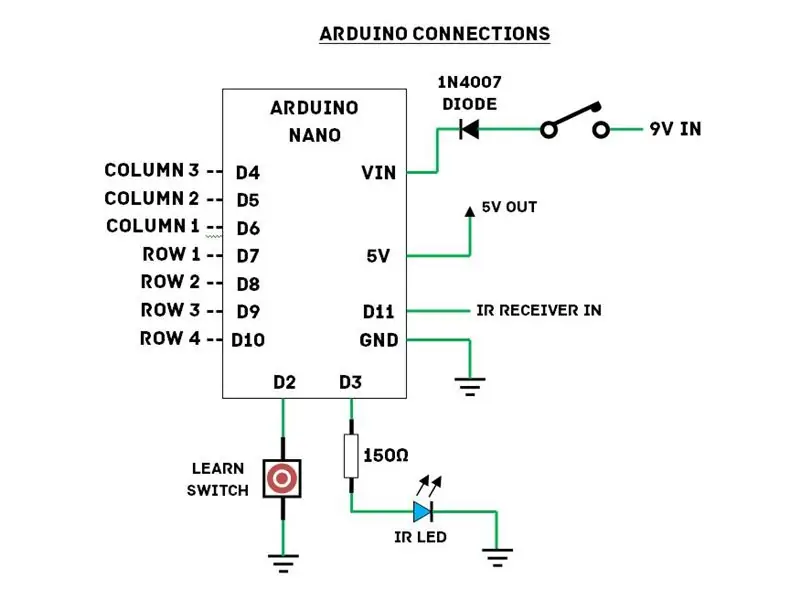
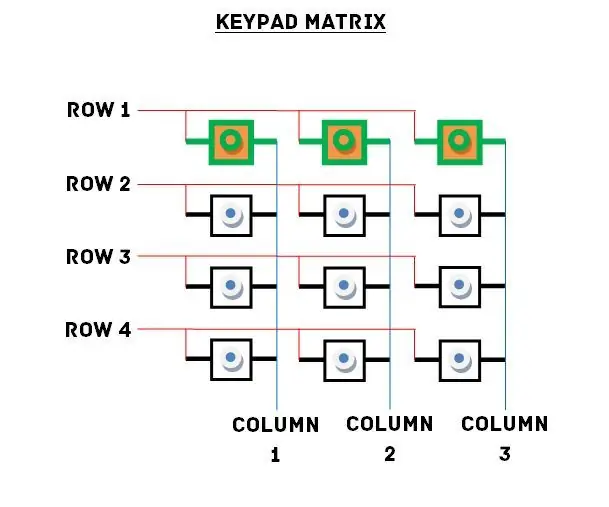
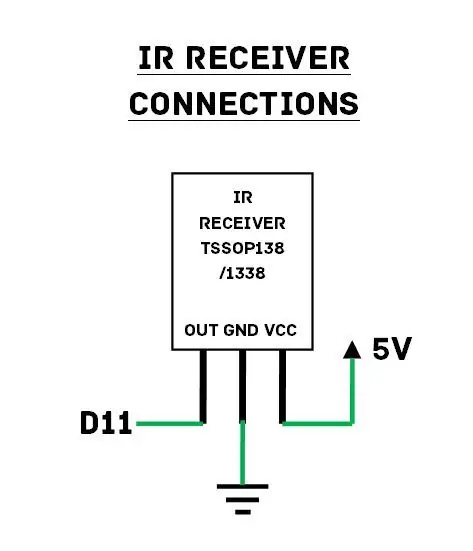
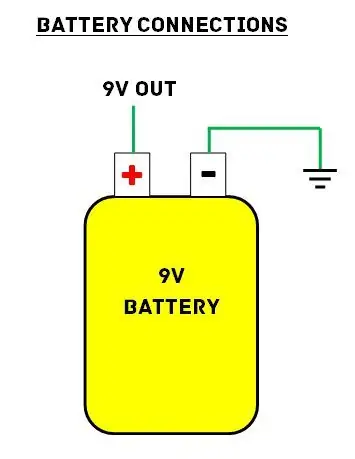
De hier getoonde afbeeldingen vertegenwoordigen het schakelschema van de IR-afstandsbediening.
- De kleine en grote drukknoppen zijn verbonden in een toetsenbordmatrix met het oog op multiplexen (we bewaren pinnen van Arduino!!!). *U kunt het aantal knoppen dat in uw afstandsbediening wordt gebruikt, naar wens verhogen. Vergroot gewoon de rij of kolom dienovereenkomstig en voeg op dezelfde manier nog een paar drukknoppen toe.
- De pinnen D4 tot D10 van Arduino Nano worden aangesloten op de toetsenbordmatrix zoals weergegeven.
- Nog een drukknop, de 'Learn Switch' genoemd, is rechtstreeks verbonden met D2.
- De zender-LED is via een weerstand van 150 Ohm aangesloten op pin D3. Deze configuratie maakt een zendbereik van 3 meter mogelijk. Gebruik voor een groter bereik een BC547 NPN-transistor om de LED aan te sturen.
- De IR-ontvanger OUT-aansluiting maakt verbinding met de D11 en rust op 5V en GND van Arduino Nano, zoals weergegeven. *Raadpleeg de datasheet van uw respectieve IR-ontvanger voor de pincodes van het apparaat.
- De 9V Battery Clip wordt aangesloten op de Vin van Arduino Nano via een diode - 1N4007 (algemene gelijkrichterdiode) en een schuifschakelaar. Deze diode beschermt de Arduino, als de 9V-batterij omgekeerd is aangesloten. De Switch schakelt de voeding in/uit die via de batterij aan de Arduino Nano wordt geleverd.
*Controleer alle aansluitingen zorgvuldig voordat u de batterij erop aansluit. Anders kan je circuit worden gefrituurd !!!
Stap 4: Het geheel in elkaar zetten…



De afbeeldingen tonen de schakeling van mijn afstandsbediening. Ik heb geperforeerde / nul-PCB gebruikt om alles te monteren, omdat het gemakkelijk en veelzijdig is. U kunt ook uw eigen ontwerp van het circuit maken en een geëtste PCB gebruiken. Ik heb ook meeraderige verbindingsdraden gebruikt voor alle circuitverbindingen. De diode en weerstand zijn net onder de Arduino Nano geplaatst, zoals weergegeven in de afbeelding.
* Sluit geen Arduino Uno of 9V-batterij aan op het bord voordat u het circuit goed hebt voltooid en getest !
Je kunt de volgende stappen volgen om je complete board samen te stellen:
1) Plaats en soldeer alle drukknoppen volgens uw keuze. 2) Maak de matrixverbindingen tussen alle drukknoppen volgens het circuit.3) Soldeer de vrouwelijke headers volgens de pinnen van de Arduino.4) Soldeer de weerstand, schakelaar en diode dienovereenkomstig op het bord.5) Gebruik verbindingsdraden om verbinding te maken de toetsenbordmatrix naar de Arduino-pinnen.6) Soldeer de IR-ontvanger, de IR-zender-LED en de leerschakelaarknop. Gebruik ook verbindingsdraden om hun verbindingen volgens het circuit te voltooien.7) Sluit de 9V-batterijclip aan en controleer met behulp van een continuïteitstester alle verbindingen die u op uw bord hebt gemaakt.8) Als alles in orde is, sluit dan de Arduino Nano aan op het bord en upload de code door deze op de pc aan te sluiten. In deze stap kunt u testen of de afstandsbediening goed werkt of niet. 9) Sluit de 9V-batterij aan en test het uit !!!
Stap 5: Programmeer het !
De bibliotheek die voor dit project wordt gebruikt, is de IRremote.h U kunt deze hier vinden:
Download en installeer eerst de bibliotheek voordat u verder gaat met de volgende stappen.
Open het meegeleverde codebestand met behulp van Arduino IDE. Selecteer het juiste bord en de COM-poort in het menu Extra. Upload het !!! En u bent klaar !!!:-)
Stap 6: Laatste stap - Test het !

Dus, hoe het te laten werken???
1) Nadat de batterij is aangesloten, knippert de LED op de Nano om aan te geven dat deze is gestart. 2) Vergeet niet dat we drie grote drukknoppen hebben gebruikt. Deze knoppen selecteren de huidige sleutelbank die in gebruik is. Dus we hebben in totaal 3 verschillende banken om de bedieningselementen van elke afstandsbediening op te slaan. Bijvoorbeeld: u kunt uw tv-bedieningen toewijzen aan bank 1 en AC-bedieningen aan bank 2. 3) Omdat we de afstandsbediening net voor het eerste gebruik hebben gestart, moeten we hem enkele opdrachten laten leren.4) hem laten leren: (u heeft de afstandsbediening nodig van het apparaat dat u wilt bedienen)
- Druk eerst op de Bank 1-knop om Bank 1 te selecteren als de huidige bank die moet worden gebruikt.
- Druk op een willekeurige knop van de kleine drukknoppen waaraan de besturing moet worden toegewezen.
- Druk op de leerschakelaar.
- Houd de afstandsbediening van het betreffende apparaat voor de IR-ontvanger.
- Wanneer een actie met succes is geleerd, zal de LED op de Arduino Nano enkele seconden oplichten en uitgaan.
- Evenzo kunnen de andere kleine drukknoppen worden gebruikt om er verschillende bedieningselementen aan toe te wijzen. U kunt de overige Key Banks op dezelfde manier programmeren.
5) Nadat je het de besturing hebt geleerd, volg je de volgende stappen om het te gebruiken:
- Selecteer een bepaalde bank waaraan u de bedieningselementen hebt toegewezen door op de betreffende bankknop te drukken.
- Druk na het selecteren van de bank op een van de knoppen waaraan u de regelaars hebt toegewezen.
- Gedaan !!!
6) De video toont het testen van de IR-LED na het aanleren van een bepaalde bediening aan de afstandsbediening.
* U kunt een regelaar opnieuw aan elke knop toewijzen als er een fout is gemaakt bij het toewijzen van de regelaars
* Als u alle opgeslagen bedieningselementen van de afstandsbediening wilt wissen, houdt u gewoon de leerschakelaar ingedrukt terwijl u de afstandsbediening aanzet met de AAN/UIT-schakelaar, of u kunt gewoon op de resetknop op de Arduino Nano drukken terwijl u de leerschakelaar ingedrukt houdt. Houd de leerschakelaar ingedrukt totdat de LED op de Nano gaat branden. Het gaat uit zodra het geheugen volledig is gewist.
Het is klaar !!!
Stem op mij in de Micro-controller-wedstrijd als je deze Instructable leuk vond:-) Bekijk ook mijn andere Instructables … BOOM BOX: https://www.instructables.com/id/Boom-Box-/CUSTOM ARDUINO:
Aanbevolen:
Slimme bureaulamp - Slimme verlichting met Arduino - Neopixels-werkruimte: 10 stappen (met afbeeldingen)

Slimme bureaulamp | Slimme verlichting met Arduino | Neopixels-werkruimte: tegenwoordig brengen we veel tijd thuis door, studeren en werken virtueel, dus waarom zouden we onze werkruimte niet groter maken met een aangepast en slim verlichtingssysteem op Arduino en Ws2812b-leds. Hier laat ik u zien hoe u uw Smart LED bureaulamp die
Een 'universele' klok: 10 stappen (met afbeeldingen)

Een 'universele' klok: deze klok kan de tijd weergeven in 24 tijdzones van de wereld; deze prestatie wordt bereikt dankzij de opstelling die wordt weergegeven in de tekening die de basiscomponenten van de klok toont.Het uurwerk 1 is geïnstalleerd in de steun 2 die rond kan draaien
Slimme wekker: een slimme wekker gemaakt met Raspberry Pi - Ajarnpa

Slimme wekker: een slimme wekker gemaakt met Raspberry Pi: heb je ooit een slimme klok gewild? Dan is dit de oplossing voor jou! Ik heb Smart Alarm Clock gemaakt, dit is een klok waarvan je de wektijd kunt wijzigen volgens de website. Als het alarm afgaat, klinkt er een geluid (zoemer) en gaan er 2 lampjes
Universele voeding voor alles: 7 stappen

Universele voeding voor alles: Hallo vrienden, als elektronicahobbyist hebben we allemaal een voeding nodig op de werkbank, we hebben ook een -ve railvoeding nodig om verschillende elektronica van stroom te voorzien, bijv. OpAmp enz. Vandaag in dit deel ga ik een heel gemeenschappelijke voeding bestaande uit gemeenschappelijke
Universele Arduino-controller: 5 stappen (met afbeeldingen)

Universele Arduino-controller: Een paar weken nadat de school uitkwam, bouwde ik een kleine Arduino-robot. Ik wilde naar de volgende stap en ik had een controller nodig. Ik ging op zoek naar een controller waarmee ik kon kiezen wat voor soort signaal ik wilde gebruiken, maar dat lukte niet. Dus ik maakte mijn eigen. L
